Terraform ist eine kostenlose Open-Source-Anwendung, mit der Sie Ihre Infrastruktur automatisieren und verwalten können. Terraform hilft beim Aufbau von Diensten und Plattformen mit deklarativer Sprache; das bedeutet, dass Sie nicht jeden Schritt der Automatisierung definieren müssen; es kann selbst lernen. Sie müssen sich nicht um jeden Schritt Ihrer Systeme zur Automatisierung kümmern; darum kann es sich kümmern. Wenn Sie ein Neuling auf Terraform sind, können Sie mit der Stärke beginnen. Terraform unterstützt Ubuntu, Fedora, Arach, Red Hat und andere wichtige Linux-Distributionen. Nach der Installation von Terraform auf Ihrem Linux kann es in AWS, Cloud, VM und andere Systeme integriert werden.
Terraform unter Linux
Unter Linux ist Terraform mit einer Befehlszeilenschnittstelle ausführbar. Terraform wurde von HashiCorp entwickelt und in der Programmiersprache Go geschrieben und unter der Mozilla Public License v2.0 erstellt. Es unterstützt die gemeinsame Nutzung von Daten, API, Zugriffskontrolle. In diesem Beitrag werden wir sehen, wie Terraform in Linux-Distributionen installiert wird.
1. Installieren Sie Terraform in Debian, Ubuntu und Mint
Die Installation von Terraform auf einem Ubuntu- oder Debian-basierten Linux-System ist einfach und unkompliziert. Es ist im offiziellen Linux-Repository verfügbar. Führen Sie zuerst den fließenden cURL-Befehl auf Ihrer Terminal-Shell aus, um den GPG-Schlüssel für Terraform zu Ihrem System hinzuzufügen.
$ curl -fsSL https://apt.releases.hashicorp.com/gpg | sudo apt-key add -
Führen Sie dann den folgenden Befehl aus, um Terraform von der Hashicorp-Website herunterzuladen.
$ sudo apt-add-repository "deb [arch=$(dpkg --print-architecture)] https://apt.releases.hashicorp.com $(lsb_release -cs) main"
Schließlich können Sie Ihr System-Repository aktualisieren und Terraform auf Ihrem Ubuntu-System installieren. Die Installation erfordert das Root-Passwort.
$ sudo apt update
$ sudo apt install terraform
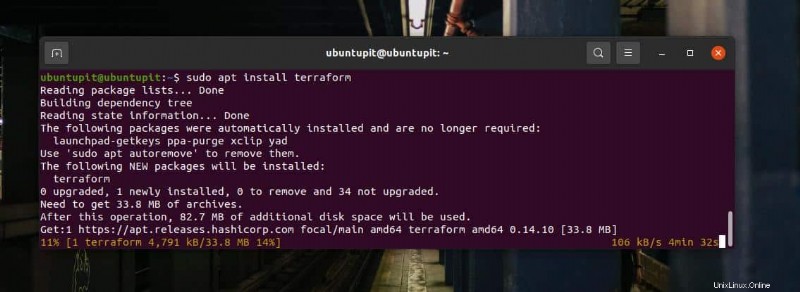
2. Installieren Sie Terraform unter Fedora und Red Hat Linux
Wenn Sie eine Fedora-Workstation oder Red Hat Linux auf Ihrem Computer ausführen, führt Sie dieser Schritt durch die Installation von Terraform auf Ihrem System. Die Methoden zum Installieren von Terraform auf einer früheren Version der DNF-basierten Fedora-Linux-Maschine umfassen sowohl den YUM- als auch den DNF-Befehl.
Auf den Red Hat Linux-Systemen können Sie zuerst die folgenden YUM-Befehle ausführen, um die YUM-utils hinzuzufügen, und dann den nächsten Befehl ausführen, um sie auf Ihr System herunterzuladen.
$ sudo yum install -y yum-utils
$ sudo yum-config-manager --add-repo https://rpm.releases.hashicorp.com/$release/hashicorp.repo
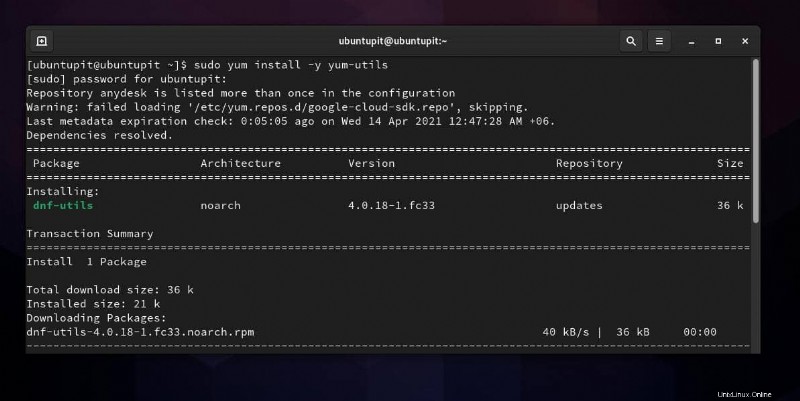
Wenn Sie eine DNF-basierte Fedora-Workstation verwenden, können Sie die folgenden Befehle auf Ihrer Terminal-Shell ausführen, um die DNF-Plug-ins hinzuzufügen und Terraform auf Ihr Linux-System herunterzuladen.
sudo dnf install -y dnf-plugins-core
sudo dnf config-manager --add-repo https://rpm.releases.hashicorp.com/$release/hashicorp.repo
Führen Sie abschließend die folgenden Befehle auf Ihrer Terminal-Shell aus, um Ihr System-Repository zu aktualisieren und Terraform auf Ihrem Computer zu installieren.
$ sudo yum update
$ sudo yum install terraform
3. Laden Sie Terraform über wget herunter und installieren Sie es unter Linux
Wenn Sie feststellen, dass die Hashicorp-Repository-URL bei Ihrer lokalen Internetverbindung nicht funktioniert, können Sie den Speicherort des Repositorys von Ihrem Land auf den Hauptserver ändern. Wenn das auch nicht funktioniert, gibt es eine Option, mit der Sie Terraform auf Ihrem Linux-Computer installieren können.
Zuerst müssen Sie wget installieren Werkzeug auf Ihrem System. Normalerweise wget ist sowohl auf Debian- als auch auf Red Hat-Systemen vorinstalliert. Wenn Sie es auf Ihrem Computer nicht finden können, verwenden Sie die folgenden Befehle, um es zu installieren.
Installieren Sie wget unter Fedora/Red Hat Linux
sudo dnf install wget
Installieren Sie wget unter Debian/Ubuntu Linux
sudo apt install wget
Wenn wget Installation abgeschlossen ist, können Sie jetzt den folgenden Befehl auf Ihrer Terminal-Shell ausführen, um die komprimierte Version von Terraform auf Ihr Linux-Dateisystem herunterzuladen. Die wget Der Befehl speichert normalerweise Dateien im Home-Verzeichnis.
wget https://releases.hashicorp.com/terraform/0.11.14/terraform_0.11.14_linux_amd64.zip
Durchsuchen Sie nach dem Herunterladen Ihr Verzeichnis und führen Sie den Befehl zum Entpacken aus, um die Datei zu extrahieren.
sudo unzip terraform_0.14.10_linux_amd64.zip
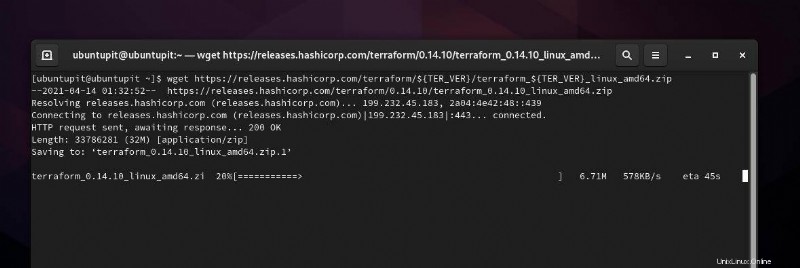
Führen Sie nun den folgenden Befehl zum Verschieben aus, um die Terraform-Dateien in /usr/local/bin/ zu verschieben Verzeichnis. Stellen Sie sicher, dass Sie der Root-Benutzer sind, bevor Sie den folgenden Befehl ausführen.
sudo mv terraform /usr/local/bin/
Nach dem Verschieben der Terraform-Dateien in die Datei /usr/local/bin Verzeichnis, können Sie nun which ausführen unten angegebenen Befehl, um zu prüfen, ob Terraform funktioniert oder nicht. Als Rückgabe erhalten Sie das Verzeichnis, in dem Sie die Terraform-Dateien aufbewahrt haben.
$ which terraform
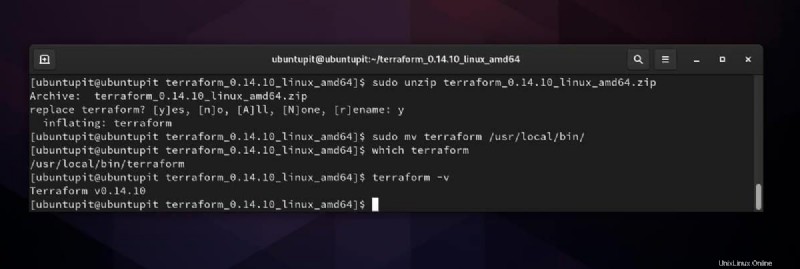
4. Installieren Sie Terraform auf Arch über Snap
Wenn Sie ein Arch- und Arch-basiertes Linux-System verwenden, können Sie Terraform über den Snap Store auf Ihrem System installieren. Wenn Sie Snap nicht auf Ihrem System installiert haben, führen Sie die folgenden Git-Befehlszeilen auf Ihrer Terminal-Shell aus, um Snap aus dem Arch-Repository zu klonen und den Snap-Daemon auf Ihrem Arch Linux zu aktivieren.
git clone https://aur.archlinux.org/snapd.git
cd snapd
makepkg -si
Führen Sie nun die folgenden Systemsteuerungsbefehle mit Zugriff aus, um den Snap-Socket zu aktivieren und einen Softlink des Snap-Daemons auf Ihrem System zu erstellen.
sudo systemctl enable --now snapd.socket
sudo ln -s /var/lib/snapd/snap /snap
Schließlich können Sie jetzt den folgenden Snap-Befehl ausführen, um das Terraform-Automatisierungstool auf Ihrem Arch-System zu erhalten.
sudo snap install terraform --candidate
Arch Linux bietet Ihnen auch an, das kompilierte ZST-Paket von Terraform herunterzuladen, das Sie später über das Standardpaketinstallationsprogramm auf Ihrem System installieren können. Bitte klicken Sie hier, um das ZST-Paket des Terraform-Tools herunterzuladen.
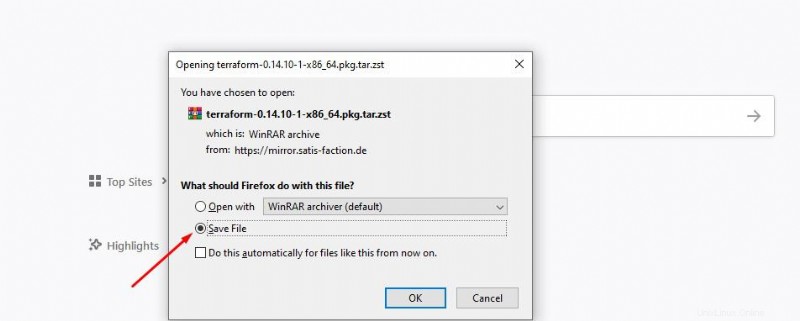
Erste Schritte mit Terraform unter Linux
Bis jetzt haben wir mehrere Methoden zur Installation von Terraform auf einem Linux-System gesehen. Nach Abschluss der Installation ist es schließlich besser, wenn Sie den folgenden Befehl auf Ihrer Terminal-Shell ausführen, um die Version von Terraform zu überprüfen. Jeder der folgenden Befehle druckt die Terraform-Version.
$ terraform -v
$ terraform version
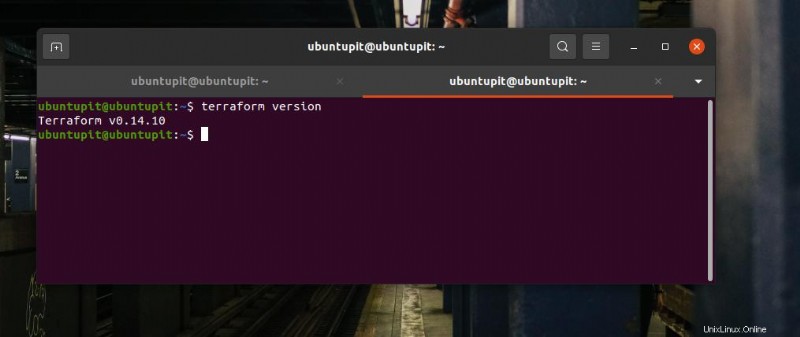
Schlussworte
Nachdem Sie das Terraform-Automatisierungstool unter Linux installiert haben, können Sie es sofort auf Ihrem Computer ausführen, um loszulegen. Wenn Sie es auf einem Cloud-basierten System oder einer virtuellen Maschine verwenden, stellen Sie sicher, dass Ihr System über eine aktive Internetverbindung verfügt und Sie Terraform korrekt bereitgestellt haben. Im gesamten Beitrag habe ich den Installationsprozess von Terraform auf den meisten wichtigen Linux-Distributionen beschrieben.
Bitte teilen Sie ihn mit Ihren Freunden und der Linux-Community, wenn Sie diesen Beitrag nützlich und informativ finden. Sie können auch Ihre Meinung zu diesem Beitrag in den Kommentarbereich schreiben.